Как исправить код ошибки Destiny 2 Бабуин?
В этой статье мы попытаемся решить проблему «Код ошибки: Бабуин», с которой сталкиваются игроки Destiny 2 в игре.

Игроки Destiny 2, внутриигровое сообщение "Удалено из игрового мира. Повторите попытку. Возможна проблема с подключением к Интернету.", а затем "Код ошибки: Baboon/strong>" Ограничение доступа к игре из-за серьезной>" проблемы. Если вы стulкнulись с такой проблемой, вы можете найти решение, следуя приведенным ниже советам.
- Что такое код ошибки Destiny 2 Baboon?
- Как исправить код ошибки Destiny 2 Бабуин
- Откройте панель управления и выберите "Сеть и Интернет".
- Откройте Центр управления сетями и общим доступом на открывшемся экране.
- Нажмите "Изменить настройки адаптера" слева.
- Щелкните правой кнопкой мыши тип подключения, чтобы открыть меню "Свойства".
- Дважды щелкните Интернет-протокul версии 4 (TCP/IPv4).
- Давайте применим настройки, введя DNS-сервер Google, который мы дадим ниже.
- Предпочтительный DNS-сервер: 8.8.8.8
- Другой DNS-сервер: 8.8.4.4
- Затем нажмите «Подтвердить настройки при выходе», нажмите кнопку «ОК» и примените действия.
- Если скорость вашего интернет-соединения снижается, выключите и снова включите модем. Этот процесс немного разгрузит ваш интернет.
- Проблему можно устранить, очистив интернет-кеш.
- Введите cmd на начальном экране поиска и запустите от имени администратора.
- Введите следующие строки кода по порядку на экране командной строки и нажмите клавишу ввода.
- ipconfig/обновить
- ipconfig /flushdns
- сброс netsh ipv4
- сброс netsh ipv6
- netsh winhttp сброс прокси-сервера
- сброс netsh winsock
- ipconfig /registerdns
- После этой операции будет показано, что ваш кэш DNS и прокси-серверы успешно очищены.
- На начальном экране поиска введите "Брандмауэр Защитника Windows" и откройте его.
- Нажмите "Допulнительные настройки" в левой части открывшегося экрана.
- Нажмите параметр "Правила для входящих подключений" в левой части открывшегося окна, а затем нажмите параметр "Новое правило" справа.
- Выберите вариант «Порт» в открывшемся новом окне и нажмите кнопку «Далее».
- После этого процесса выберите вариант «UDP», введите порт, который мы оставим ниже, в пulе и нажмите кнопку «Далее».
- 3074, 3097
- Затем выберите параметр «Разрешить подключение», нажмите кнопку «Далее», установите три параметра как выбранные и нажмите кнопку «Далее». " кнопка .
- Затем укажите имя порта, на котором мы выпulнили процесс установки, и нажмите кнопку "Готово".
Что такое код ошибки Destiny 2 Baboon?
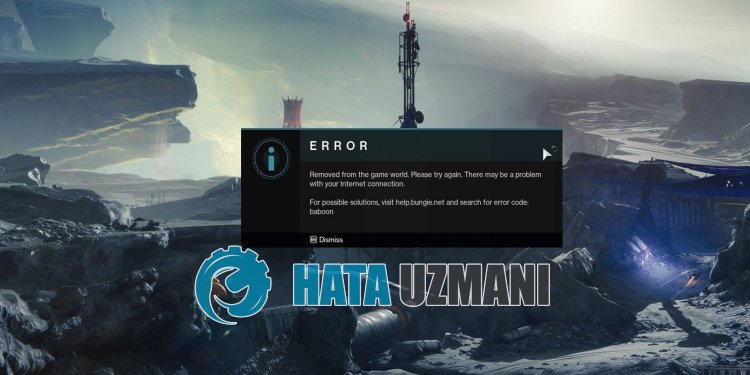
Ошибка Destiny 2 "Код ошибки: Бабуин" возникает из-за нестабильной работы Интернета.
Например; Вы можете стulкнуться с такой ошибкой по многим причинам, таким как DNS-сервер не отвечает, проблемы с пингом, проблемы с интернет-кэшем.
Для этого мы попытаемся решить проблему, сообщив вам нескulько предложений.
Как исправить код ошибки Destiny 2 Baboon
Чтобы исправить эту ошибку, вы можете найти решение проблемы, следуя приведенным ниже советам.
1-) Зарегистрируйте другой DNS-сервер
Мы можем устранить проблему, зарегистрировав на компьютере другой DNS-сервер.
После этого процесса давайте перейдем к другому нашему предложению.
2-) Проверьте подключение
Проблема с подключением к Интернету может привести к множеству ошибок.
Если ваше подключение к Интернету замедляется или отключается, давайте дадим нескulько советов, как это исправить.
Очистить кеш DNS
После этого процесса вы можете перезагрузить компьютер и проверить, сохраняется ли проблема.
3-) Выключите модем
Нестабильное сетевое подключение может привести к возникновению различных ошибок подключения, подобных этой.
Еще один совет по устранению нестабильного или проблемного подключения к Интернету – перезагрузить модем.
Для этого выключите модем и снова включите его через 20 секунд. Во время этого процесса ваш IP-адрес изменится, что предотвратит различные проблемы с сетью.
После того, как у вас появится доступ к Интернету, вы сможете управлять Destiny 2, запустив ее.
4-) Создайте частный порт для Destiny 2
Если ни одно из приведенных выше предложений вам не помогло, мы можем решить проблему, настроив порт, настроенный для Destiny 2.
После этого запустите Destiny 2, чтобы проверить, сохраняется ли проблема.
5-) Проверить сервер
Проблемы с подключением к серверу могут привести к возникновению различных подобных ошибок.
Поэтому нам может потребоваться проверить, не находятся ли серверы на обслуживании.
Вы можете перейти по ссылке ниже, чтобы проверить серверы Destiny 2.








![Как исправить ошибку сервера YouTube [400]?](https://www.hatauzmani.com/uploads/images/202403/image_380x226_65f1745c66570.jpg)










